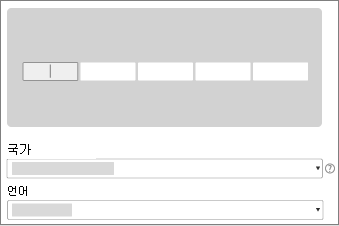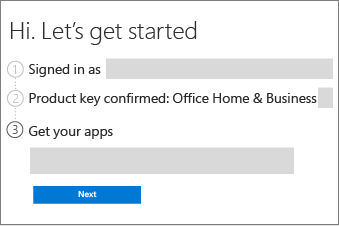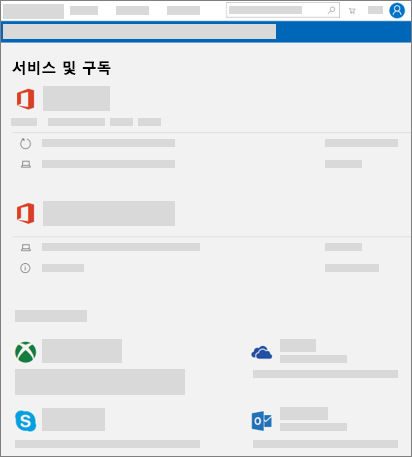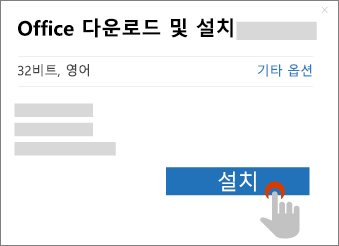Microsoft 계정에 새 제품을 추가하는 제품 키 사용은 한 번만 가능한 프로세스입니다. 작업이 완료되면 제품 키가 아닌 Microsoft 계정을 사용하여 Office 앱을 설치하고 활성화합니다.
참고: 기존 Microsoft 365 구독이 있는 경우 새 제품 키를 사용하여 구독을 확장하거나 갱신할 수 있습니다.

어떤 도움이 필요하신가요?
내 제품 키가 이미 사용되었습니다.
키는 한 번만 사용할 수 있습니다. 하지만 Office를 설치하거나 구독에 사용자를 추가하는 데 키가 필요하지 않습니다.
Office 앱을 설치하고 싶습니다.
아래 링크를 선택하여 제품 키 없이 Office 앱을 설치, 다시 설치, 전송 또는 이동합니다.
사용 프로세스 완료하기
아래에서 제품 선택하기를 클릭합니다.


Microsoft365.com/setup에서 Microsoft 계정을 사용하여 로그인하거나 새 계정을 만듭니다. Microsoft 계정으로 자동으로 검색 하는 경우 사용자 이름이 표시 됩니다.
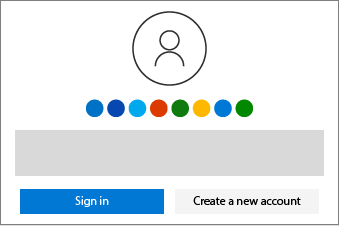


중단되지 않는 서비스를 받으려면, 반복 청구에 대한 결제 정보를 제공합니다. 이제 Office 앱 설치 준비가 되었습니다.
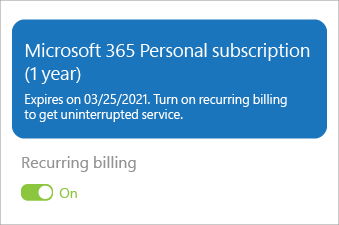
여러 개의 키를 구입한 경우 각 키에 대해 1~3단계를 반복하여 구독을 최대 5년까지 연장하세요.


Office.com/setup에서 Microsoft 계정을 사용하여 로그인하거나 새 계정을 만듭니다. Microsoft 계정으로 자동으로 검색 하는 경우 사용자 이름이 표시 됩니다.
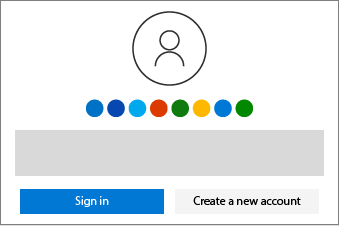
Office 앱, Visio 또는 Project 설치
해당 단계를 사용하여 제품을 설치, 다시 설치, 이전 또는 이동할 수 있습니다.


제품에 대한 설치를 선택합니다.
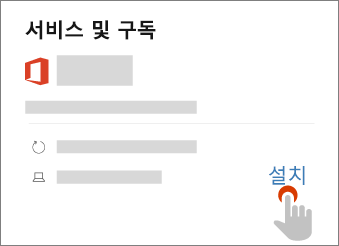
Microsoft 365 구독자를 위한 다음 단계
제품 키가 없는 경우 수행할 작업
로그인하여 Microsoft 계정, 서비스 및 구독 페이지에서 이미 Microsoft 계정에 제품이 추가되었는지 여부를 확인할 수 있습니다. 제품이 있는 경우, 제품 설치를 위한 제품 키가 필요하지 않습니다. Microsoft 스토어에서 온라인 제품을 구입한 경우 제품을 구입하는 데 사용한 Microsoft 계정을 사용하여 로그인해야 합니다.
제품 키와 관련된 도움을 받으려면, Office에 제품 키 사용하기를 참조 하십시오.
제품 키가 이미 사용된 경우 수행할 작업
제품 키는 한 번만 사용할 수 있습니다. 다시 사용하거나 공유할 수 없습니다. 제품 키가 이미 사용되고 있다는 메시지가 표시되는 경우, 사용자는 직접 Microsoft 계정, 서비스 및 구독 페이지로 이동하여 제품을 설치하고 구독 혜택을 관리할 수 있습니다.
Microsoft 365 Family을 구입했고 구독을 공유하려는 경우에는 동일한 오류가 표시될 것이므로 공유하려는 사용자에게 제품 키를 보내지 않습니다. 대신 Office 365 Home 구독 혜택을 공유하는 방법의 절차를 사용하여 전자 메일 또는 링크를 보내십시오. 이렇게 하면 사용자의 구독에 공유 대상자의 Microsoft 계정이 추가되고 공유 대상자는 Microsoft 계정, 서비스 & 구독 페이지로 이동하여 장치에 Office 앱을 설치할 수 있습니다.
Microsoft 기술 지원부에 문의하세요.
이 문서의 지침을 따랐지만 여전히 도움이 필요한 경우 Microsoft 지원 페이지를 방문하세요.